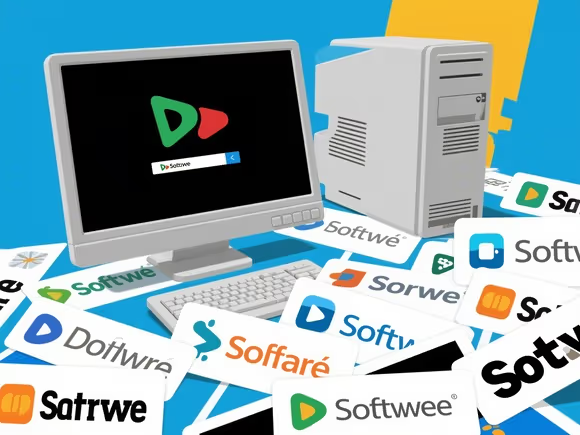一、核心原因深度解析
- 恶意软件感染
- 技术原理:木马、广告软件通过系统漏洞或伪装程序潜入,利用计划任务或驱动级隐藏技术实现自动下载。例如,某些 Rootkit 会篡改系统启动项,在用户登录前执行下载任务。
- 典型案例:2024 年流行的 "AdLoad" 广告软件通过伪造 Windows 更新提示,诱导用户下载并静默安装数十款推广软件。
- 捆绑安装陷阱
- 技术手段:部分免费软件采用 "下载器" 模式(如 InstallCore 技术),在安装主程序时默认勾选第三方软件。例如,某 PDF 阅读器安装包实际包含 5 款无关软件,用户若未取消勾选即触发下载。
- 浏览器劫持与插件滥用
- 攻击路径:恶意插件通过修改浏览器代理设置或注入脚本,强制跳转到下载页面。例如,Chrome 插件 "SearchMe" 会在用户搜索时插入推广链接,点击后自动下载。
二、专业级解决方案
(一)系统级深度清理
- Windows Defender 离线扫描
- 操作步骤:
- 打开 "设置"→"更新和安全"→"Windows 安全"→"病毒和威胁防护"。
- 点击 "扫描选项",选择 "Windows Defender 离线扫描",立即重启扫描。
- 技术优势:在系统启动前运行,可清除常规扫描无法检测的 Rootkit 和驱动级恶意软件。
- 操作步骤:
- 专业工具组合查杀
- 推荐工具:
- Malwarebytes:采用行为分析引擎,可检测新型威胁(如 2025 年变种的 Formbook 木马)。
- HitmanPro:多引擎云扫描(集成 Bitdefender、Kaspersky 等),支持免安装运行。
- 操作建议:powershell
ArgumentList
- 推荐工具:
(二)网络层防护强化
- 防火墙规则配置
- 禁止特定程序联网:
- 打开 "控制面板"→"Windows Defender 防火墙"→"高级设置"。
- 创建出站规则,阻止可疑进程(如
random.exe)的网络访问。
- 端口封锁策略:powershell
DisplayName Direction Outbound LocalPort 8080 Protocol TCP Action Block
- 禁止特定程序联网:
- DNS 污染检测
- 工具推荐:使用 "AdGuard DNS"(94.140.14.14)替换默认 DNS,拦截恶意域名解析。
(三)浏览器安全修复
- 插件深度清理
- Chrome 浏览器:
- 输入
chrome://extensions/,禁用所有非必要插件。 - 打开任务管理器,结束
chrome.exe --type=utility等可疑进程。
- 输入
- Chrome 浏览器:
- 代理设置检查
- 进入 "设置"→"网络和 Internet"→"代理",确保未设置异常代理服务器。
三、高级排查技巧
- 注册表深度分析
- 关键路径:
HKEY_CURRENT_USER\Software\Microsoft\Windows\CurrentVersion\RunHKEY_LOCAL_MACHINE\SOFTWARE\Microsoft\Windows\CurrentVersion\Run
- 排查方法:使用 "Autoruns" 工具(微软官方),禁用异常启动项。
- 关键路径:
- 系统日志挖掘
- 打开 "事件查看器",筛选 "Windows 日志"→"应用程序",查找来源为 "Microsoft-Windows-Windows Defender" 的警告事件,定位恶意软件活动时间点。
四、预防体系构建
- 漏洞管理
- 启用 Windows Update 自动更新,重点安装 CVE-2025-0001 等高危漏洞补丁。
- 使用 "WSUS Offline Update" 工具离线下载补丁,避免通过不安全网络更新。
- 权限控制
- 创建受限用户账户,仅在安装软件时切换至管理员账户。
- 配置 UAC(用户账户控制)为 "始终通知",拦截未经授权的程序安装。
- 网络监控
- 部署 Wireshark 抓包,分析
SYN/ACK数据包,识别异常连接(如频繁访问境外 IP)。 - 使用 "Netstat -ano" 命令,实时监控端口占用情况。
- 部署 Wireshark 抓包,分析
五、典型场景处理案例
场景描述:用户报告每天凌晨 2 点自动下载游戏安装包。
- 排查步骤:
- 检查任务计划程序,发现名为 "UpdateTask" 的任务,触发条件为每天 2 点,执行路径指向
C:\Users\Public\update.exe。 - 使用 "Process Monitor" 监控该程序,发现其连接至
download.malicious-site.com。 - 运行 "Autoruns",删除注册表中对应的启动项。
- 检查任务计划程序,发现名为 "UpdateTask" 的任务,触发条件为每天 2 点,执行路径指向
- 解决方案:
- 卸载
update.exe,使用 "Unlocker" 强制删除残留文件。 - 创建防火墙规则,阻止
update.exe联网。 - 运行 Windows Defender 离线扫描,清除潜在威胁。
- 卸载
六、工具资源整合
| 工具名称 | 功能定位 | 下载链接 |
|---|---|---|
| Malwarebytes | 恶意软件查杀 | https://www.malwarebytes.com |
| HitmanPro | 多引擎云扫描 | https://www.surfright.nl |
| Autoruns | 启动项分析 | https://learn.microsoft.com |
| Wireshark | 网络流量分析 | https://www.wireshark.org |
| ADWCleaner | 广告软件清理 | https://adwcleaner.malwarebytes.com |
通过上述方案,可系统化解决电脑自动下载软件问题。建议优先执行系统级扫描和网络防护配置,再结合专业工具进行深度清理。对于企业用户,推荐部署 EDR(端点检测与响应)系统,实现实时威胁监控和自动化响应。